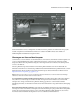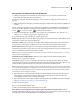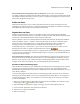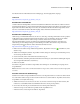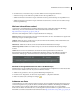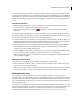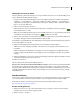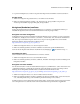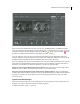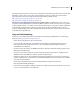Operation Manual
8VERWENDEN VON PHOTOSHOP ELEMENTS 7
3 Um mehrere Fotos mit Stichwort-Tags zu versehen, führen Sie einen der folgenden Schritte aus:
• Ziehen Sie das Tag aus der Stichwort-Tags-Palette auf eines der ausgewählten Fotos.
• Wählen Sie mindestens ein Stichwort-Tag aus und ziehen Sie die Tags auf ein beliebiges der ausgewählten Fotos.
• Wählen Sie mindestens ein Stichwort-Tag aus und ziehen Sie dann die Fotos auf eines der in der Stichwort-Tags-
Palette ausgewählten Tags.
Wie kann ich nach Fotos suchen?
Sie können Fotos und Mediendateien nach Datum, Bewertungssternen, Album, Pfad, Dateiname, Medientyp,
Stichwort-Tag, Text oder anderen Kriterien suchen. Weitere Informationen finden Sie unter
http://www.adobe.com/go/learn_pse_photos_find_de.
Für die Fotosuche im Organizer stehen u. a. folgende Funktionen zur Verfügung:
Zeitleiste Klicken Sie auf einen Monat oder geben Sie einen Zeitraum an, um Fotos und Medien chronologisch nach
Datum, Importstapel oder Ordnerpfad zu suchen.
Suchleiste Ziehen Sie ein Foto, Stichwort-Tag, Projekt oder Album auf die Suchleiste, um übereinstimmende oder
ähnliche Fotos und Mediendateien zu suchen.
Alben-Palette Wählen Sie ein Album, um nur die darin enthaltenen Mediendateien anzuzeigen.
Stichwort-Tags-Palette Wählen Sie ein Stichwort-Tag aus, wenn Sie nur die Dateien mit diesem Tag anzeigen
möchten.
Textfeld Geben Sie Text in das Suchfeld ein, um Dateien mit dem entsprechenden Text zu finden. Die
Übereinstimmungen können Elemente wie Dateinamen, Metadaten, Stichwort-Tags, Bildtitel, Anmerkungen,
Albumnamen, Albumgruppen, Kamerainformationen, Datumsangaben, Ordner oder Formate beinhalten.
Der Organizer verfügt über zahlreiche Werkzeuge und Funktionen zur Fotosuche.
Wie finde ich die eigentliche Datei eines Fotos oder Medienclips?
Manchmal müssen Sie die eigentliche Datei eines Fotos oder Mediums finden. Möglicherweise möchten Sie die Datei
auf einen Server hochladen oder in das Layout eines Dokuments einbetten.
1 Wählen Sie das gesuchte Foto bzw. den gesuchten Medienclip im Organizer aus.
2 Drücken Sie Alt + Eingabetaste, um das Fenster „Eigenschaften“ > „Allgemein“ aufzurufen.
3 Klicken Sie auf das Symbol „Im Explorer anzeigen“ .
Aufwerten von Fotos
Sie können Ihre Fotos in vielen schönen Projekten verwenden, die Sie an Familie und Freunde weitergeben können.
Sie können beispielsweise Fotoprojekte wie Alben, Sammelbuchseiten, Grußkarten, Beschriftungen von Hüllen für
CDs und DVDs und Fotocollagen erstellen und diese anschließend zuhause drucken oder zu einem Online-
Druckservice hochladen. Sie können Ihre Fotos auch in digitalen Projekten wie Online-Fotogalerien, Diashows und
Daumenkinos verwenden. Weitere Informationen finden Sie unter http://www.adobe.com/go/learn_pse_projects_de.